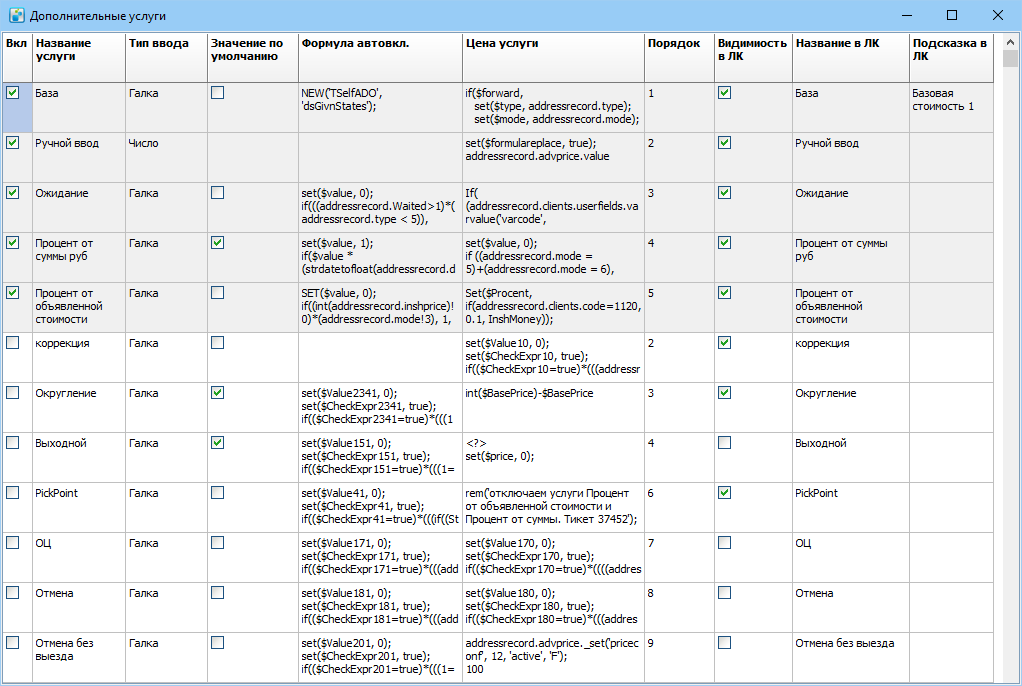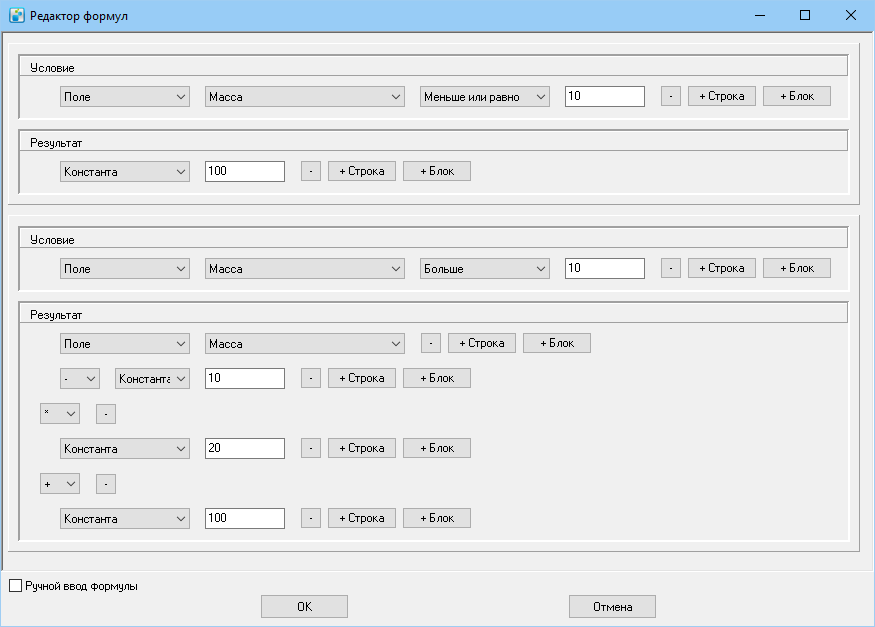Дополнительные услуги — различия между версиями
Olga (обсуждение | вклад) м (Olga переименовала страницу Дополнительные услуги (справочник) в Дополнительные услуги без оставления перенаправления) |
Olga (обсуждение | вклад) м |
||
| Строка 1: | Строка 1: | ||
| − | + | = Назначение = | |
| − | + | Справочник предназначен для создания и редактирования пользовательских услуг. Услуги, занесенные в справочник, действуют для всех тарифов. Чтобы услуга действовала только для конкретного тарифа, создайте ее в [[Тарифы клиентов#Дополнительные услуги|карточке тарифа]]. | |
Список дополнительных услуг в справочнике: | Список дополнительных услуг в справочнике: | ||
| Строка 8: | Строка 8: | ||
Чтобы включить дополнительные услуги, откройте '''Справочники''' > '''Переменные''' > '''Финансы''' > '''Дополнительные услуги''' и установите для переменной '''Включить дополнительные услуги''' значение '''Да'''. Перезапустите программу, чтобы изменения вступили в силу. | Чтобы включить дополнительные услуги, откройте '''Справочники''' > '''Переменные''' > '''Финансы''' > '''Дополнительные услуги''' и установите для переменной '''Включить дополнительные услуги''' значение '''Да'''. Перезапустите программу, чтобы изменения вступили в силу. | ||
| − | Если пункт меню '''Дополнительные услуги''' не активен, у текущего | + | Если пункт меню '''Дополнительные услуги''' не активен, у текущего пользователя не хватает прав доступа. В [[Пользователи|дереве прав]] нужно выдать права на группу '''Справочники''' > '''Тарифы'''. |
| − | Услуги на сером | + | Услуги на сером фоне — системные (предустановленные), их нельзя изменить. |
Расчёт дополнительных услуг происходит только в направлении доставки '''Туда'''. Если в карточке корреспонденции снять флажок '''Туда''', стоимость доставки обнулится и на вкладке '''Услуги''' все услуги будут неактивны и закрашены серым. | Расчёт дополнительных услуг происходит только в направлении доставки '''Туда'''. Если в карточке корреспонденции снять флажок '''Туда''', стоимость доставки обнулится и на вкладке '''Услуги''' все услуги будут неактивны и закрашены серым. | ||
| Строка 18: | Строка 18: | ||
* пользовательские. Можно создавать, удалять и изменять. | * пользовательские. Можно создавать, удалять и изменять. | ||
| − | + | = Системные услуги = | |
* '''База'''. Стоимость доставки, рассчитанная по [[Тарифы клиентов#Доставка|тарифной сетке]] с учетом типа корреспонденции, режима срочности и других значений. | * '''База'''. Стоимость доставки, рассчитанная по [[Тарифы клиентов#Доставка|тарифной сетке]] с учетом типа корреспонденции, режима срочности и других значений. | ||
* '''Ручной ввод'''. В столбце '''Значение по умолчанию''' можно указать пользовательскую стоимость доставки. В результате услуга '''База''' будет выключена, а стоимость доставки примет указанное значение услуги. По умолчанию в это поле введена пустая строка и услуга выключена. | * '''Ручной ввод'''. В столбце '''Значение по умолчанию''' можно указать пользовательскую стоимость доставки. В результате услуга '''База''' будет выключена, а стоимость доставки примет указанное значение услуги. По умолчанию в это поле введена пустая строка и услуга выключена. | ||
| Строка 25: | Строка 25: | ||
* '''Процент от объявленной стоимости'''. Процент от значения поля '''Объявленная ценность''' в карточке корреспонденции на вкладке '''Финансы'''. | * '''Процент от объявленной стоимости'''. Процент от значения поля '''Объявленная ценность''' в карточке корреспонденции на вкладке '''Финансы'''. | ||
| − | + | = Таблица дополнительных услуг = | |
| − | |||
Значения полей таблицы: | Значения полей таблицы: | ||
| − | '''Вкл'''. | + | '''Вкл'''. Если флажок установлен, услуга включена и отображается на вкладке '''Услуги''' в карточке корреспонденции. |
'''Название услуги'''. Имя услуги. | '''Название услуги'''. Имя услуги. | ||
| Строка 39: | Строка 38: | ||
* чтобы отключить услугу по умолчанию, снимите флажок или укажите '''0'''. | * чтобы отключить услугу по умолчанию, снимите флажок или укажите '''0'''. | ||
| − | '''Формула автовключения'''. Поле ввода формулы на языке встроенного [[Руководство программиста|интерпретатора команд]]. Если поле заполнено, пользователь не может сам включить эту услугу в карточке корреспонденции, флажок или поле ввода услуги закрашены серым цветом. | + | '''Формула автовключения'''. Поле ввода формулы на языке встроенного [[Руководство программиста|интерпретатора команд]]. Если поле заполнено, пользователь не может сам включить эту услугу в карточке корреспонденции, флажок или поле ввода услуги закрашены серым цветом. |
Формула автовключения выполняется при каждом пересчёте цены и в результате вычислений возвращает число: | Формула автовключения выполняется при каждом пересчёте цены и в результате вычислений возвращает число: | ||
* если 0, то услуга выключена; | * если 0, то услуга выключена; | ||
| − | * если больше 0, то услуга активируется и выполняется расчет по формуле, записанной в столбце '''Цена услуги'''. | + | * если больше 0, то услуга активируется и выполняется расчет по формуле, записанной в столбце '''Цена услуги'''. |
'''Цена услуги'''. Формула расчёта цены. Возможные значения: | '''Цена услуги'''. Формула расчёта цены. Возможные значения: | ||
* целое число, например в виде константы; | * целое число, например в виде константы; | ||
| − | * формула, рассчитанное значение которой и будет являться ценой услуги. | + | * формула, рассчитанное значение которой и будет являться ценой услуги. |
| − | '''Порядок'''. Число, определяющее порядок отображения услуги в карточке корреспонденции в списке на вкладке '''Услуги'''. В этом списке две группы услуг: на сером | + | '''Порядок'''. Число, определяющее порядок отображения услуги в карточке корреспонденции в списке на вкладке '''Услуги'''. В этом списке две группы услуг: на сером фоне — системные, на белом — пользовательские. Порядок следования для каждой группы уникальный. Системные услуги всегда отображаются в списке перед пользовательскими. |
| − | Существует еще и третья группа услуг, которые определены только для конкретного клиента в тарифе городской доставки на вкладке '''Услуги''' (на рисунке ниже). | + | Существует еще и третья группа услуг, которые определены только для конкретного клиента в тарифе городской доставки на вкладке '''Услуги''' (на рисунке ниже). |
У этой группы тоже имеется свой порядок следования, и они всегда отображаются после первых двух групп услуг. | У этой группы тоже имеется свой порядок следования, и они всегда отображаются после первых двух групп услуг. | ||
| Строка 59: | Строка 58: | ||
'''Название в ЛК''', '''Подсказка в ЛК'''. Название услуги и текст подсказки для нее в личном кабинете. | '''Название в ЛК''', '''Подсказка в ЛК'''. Название услуги и текст подсказки для нее в личном кабинете. | ||
| − | + | = Редактор формул = | |
| − | |||
Чтобы вызвать редактор формул, щелкните дважды в поле '''Формула автовкл.''' или '''Цена услуги''' и нажмите на кнопку [[Файл:Редактор формул кнопка.png]]. Откроется редактор формул: | Чтобы вызвать редактор формул, щелкните дважды в поле '''Формула автовкл.''' или '''Цена услуги''' и нажмите на кнопку [[Файл:Редактор формул кнопка.png]]. Откроется редактор формул: | ||
| Строка 69: | Строка 67: | ||
Редактор формул состоит из блоков условия и результата. В условии обозначаются поля, которые будут проверяться на наличие указанных значений. Если условие выполняется, то рассчитывается математическое выражение, записанное в блоке '''Результат'''. Возвращённое число будет ценой для услуги. Если это формула автовключения, то возвращённое число будет записано во введённое значение. | Редактор формул состоит из блоков условия и результата. В условии обозначаются поля, которые будут проверяться на наличие указанных значений. Если условие выполняется, то рассчитывается математическое выражение, записанное в блоке '''Результат'''. Возвращённое число будет ценой для услуги. Если это формула автовключения, то возвращённое число будет записано во введённое значение. | ||
| − | + | === Условие === | |
| − | |||
В условии можно указать следующие поля: | В условии можно указать следующие поля: | ||
| − | * '''Всегда''' | + | * '''Всегда''' — условие выполняется всегда; |
| − | * '''Поле''' | + | * '''Поле''' — поля карточки корреспонденции; |
| − | * '''Услуга''' | + | * '''Услуга''' — список общих дополнительных услуг. Можно выбрать другую услугу и посмотреть, какую цену она вернет; |
| − | * '''Заказ''' | + | * '''Заказ''' — поля карточки заказа; |
| − | * '''Прайс''' | + | * '''Прайс''' — поля карточки тарифа; |
| − | * '''Клиент''' | + | * '''Клиент''' — поля карточки клиента; |
| − | * '''Функции''' | + | * '''Функции''' — предустановленный список действий с полями; |
| − | * '''Введенное значение''' | + | * '''Введенное значение''' — произвольное число. |
Помимо стандартных полей карточек, в списках также доступны и пользовательские поля. Пользовательские поля могут настраиваться индивидуально в статусах и потом доступны для заполнения в карточках корреспонденции, заказа, тарифа, клиента на вкладке '''Пользовательские поля'''. | Помимо стандартных полей карточек, в списках также доступны и пользовательские поля. Пользовательские поля могут настраиваться индивидуально в статусах и потом доступны для заполнения в карточках корреспонденции, заказа, тарифа, клиента на вкладке '''Пользовательские поля'''. | ||
| Строка 85: | Строка 82: | ||
После выбора поля в редакторе формул укажите логический оператор для сравнения поля с введенным значением. | После выбора поля в редакторе формул укажите логический оператор для сравнения поля с введенным значением. | ||
| − | В зависимости от типа поля доступны разные виды операторов для числа. Например, для числового | + | В зависимости от типа поля доступны разные виды операторов для числа. Например, для числового значения — '''Больше''', '''Меньше''', '''Равно''', '''Не равно''', '''Больше или равно''', '''Меньше или равно''', для текста — '''Равно''', '''Содержит''', '''Не содержит''', '''Начинается с''', '''Заканчивается на'''. От типа поля зависит и поле ввода. |
Кнопки в редакторе формул: | Кнопки в редакторе формул: | ||
| Строка 95: | Строка 92: | ||
[[Файл:Добавить блок.png]] добавляет блок условия. Блок группирует строки в выражении условия по аналогии с математическими скобками. Это позволяет составлять более сложные логические условия. Для каждого блока укажите логический оператор по аналогии со строками. | [[Файл:Добавить блок.png]] добавляет блок условия. Блок группирует строки в выражении условия по аналогии с математическими скобками. Это позволяет составлять более сложные логические условия. Для каждого блока укажите логический оператор по аналогии со строками. | ||
| − | + | === Результат === | |
| − | |||
Поля результата во многом повторяют поля условия. Разница заключается в том, в результате определяется математическое выражение и отображаются только числовые поля. Вместо логических операций в этом разделе доступны математические операции. | Поля результата во многом повторяют поля условия. Разница заключается в том, в результате определяется математическое выражение и отображаются только числовые поля. Вместо логических операций в этом разделе доступны математические операции. | ||
Поле '''Константа''' позволяет указать конкретное значение. Например, если в формуле автовключения тип ввода '''Галка''', то отобразится выпадающий список '''Да/Нет'''. Значение '''Да''' означает «включить услугу». | Поле '''Константа''' позволяет указать конкретное значение. Например, если в формуле автовключения тип ввода '''Галка''', то отобразится выпадающий список '''Да/Нет'''. Значение '''Да''' означает «включить услугу». | ||
| − | Видеоуроки по этой теме см. в разделе [[Видео уроки#Настройка дополнительных услуг в тарифах| | + | Видеоуроки по этой теме см. в разделе «[[Видео уроки#Настройка дополнительных услуг в тарифах|Настройка дополнительных услуг в тарифах]]». |
Текущая версия на 08:04, 19 января 2022
Содержание
Назначение
Справочник предназначен для создания и редактирования пользовательских услуг. Услуги, занесенные в справочник, действуют для всех тарифов. Чтобы услуга действовала только для конкретного тарифа, создайте ее в карточке тарифа.
Список дополнительных услуг в справочнике:
Чтобы включить дополнительные услуги, откройте Справочники > Переменные > Финансы > Дополнительные услуги и установите для переменной Включить дополнительные услуги значение Да. Перезапустите программу, чтобы изменения вступили в силу.
Если пункт меню Дополнительные услуги не активен, у текущего пользователя не хватает прав доступа. В дереве прав нужно выдать права на группу Справочники > Тарифы.
Услуги на сером фоне — системные (предустановленные), их нельзя изменить.
Расчёт дополнительных услуг происходит только в направлении доставки Туда. Если в карточке корреспонденции снять флажок Туда, стоимость доставки обнулится и на вкладке Услуги все услуги будут неактивны и закрашены серым.
Виды услуг:
- системные. Предустановлены, не рекомендуется изменять их.
- пользовательские. Можно создавать, удалять и изменять.
Системные услуги
- База. Стоимость доставки, рассчитанная по тарифной сетке с учетом типа корреспонденции, режима срочности и других значений.
- Ручной ввод. В столбце Значение по умолчанию можно указать пользовательскую стоимость доставки. В результате услуга База будет выключена, а стоимость доставки примет указанное значение услуги. По умолчанию в это поле введена пустая строка и услуга выключена.
- Ожидание. Cтоимость ожидания, рассчитанная исходя из настройки тарифа.
- Процент от суммы руб. Процент от значения поля Сумма в карточке корреспонденции, рассчитанный исходя из настройки тарифа. Не учитывается, если корреспонденция не доставлена.
- Процент от объявленной стоимости. Процент от значения поля Объявленная ценность в карточке корреспонденции на вкладке Финансы.
Таблица дополнительных услуг
Значения полей таблицы:
Вкл. Если флажок установлен, услуга включена и отображается на вкладке Услуги в карточке корреспонденции.
Название услуги. Имя услуги.
Тип ввода. Способ включения услуги. Возможные значения: Галка, Число, Целое число.
Значение по умолчанию. Возможные значения:
- чтобы включить услугу по умолчанию, установите флажок или укажите число больше нуля;
- чтобы отключить услугу по умолчанию, снимите флажок или укажите 0.
Формула автовключения. Поле ввода формулы на языке встроенного интерпретатора команд. Если поле заполнено, пользователь не может сам включить эту услугу в карточке корреспонденции, флажок или поле ввода услуги закрашены серым цветом.
Формула автовключения выполняется при каждом пересчёте цены и в результате вычислений возвращает число:
- если 0, то услуга выключена;
- если больше 0, то услуга активируется и выполняется расчет по формуле, записанной в столбце Цена услуги.
Цена услуги. Формула расчёта цены. Возможные значения:
- целое число, например в виде константы;
- формула, рассчитанное значение которой и будет являться ценой услуги.
Порядок. Число, определяющее порядок отображения услуги в карточке корреспонденции в списке на вкладке Услуги. В этом списке две группы услуг: на сером фоне — системные, на белом — пользовательские. Порядок следования для каждой группы уникальный. Системные услуги всегда отображаются в списке перед пользовательскими.
Существует еще и третья группа услуг, которые определены только для конкретного клиента в тарифе городской доставки на вкладке Услуги (на рисунке ниже).
У этой группы тоже имеется свой порядок следования, и они всегда отображаются после первых двух групп услуг.
Видимость в ЛК. Если флажок установлен, услугу можно выбрать при оформлении заказа через личный кабинет.
Название в ЛК, Подсказка в ЛК. Название услуги и текст подсказки для нее в личном кабинете.
Редактор формул
Чтобы вызвать редактор формул, щелкните дважды в поле Формула автовкл. или Цена услуги и нажмите на кнопку ![]() . Откроется редактор формул:
. Откроется редактор формул:
Если установить флажок Ручной ввод формулы в нижней части окна, откроется окно для ввода формулы вручную с помощью встроенного интерпретатора команд.
Редактор формул состоит из блоков условия и результата. В условии обозначаются поля, которые будут проверяться на наличие указанных значений. Если условие выполняется, то рассчитывается математическое выражение, записанное в блоке Результат. Возвращённое число будет ценой для услуги. Если это формула автовключения, то возвращённое число будет записано во введённое значение.
Условие
В условии можно указать следующие поля:
- Всегда — условие выполняется всегда;
- Поле — поля карточки корреспонденции;
- Услуга — список общих дополнительных услуг. Можно выбрать другую услугу и посмотреть, какую цену она вернет;
- Заказ — поля карточки заказа;
- Прайс — поля карточки тарифа;
- Клиент — поля карточки клиента;
- Функции — предустановленный список действий с полями;
- Введенное значение — произвольное число.
Помимо стандартных полей карточек, в списках также доступны и пользовательские поля. Пользовательские поля могут настраиваться индивидуально в статусах и потом доступны для заполнения в карточках корреспонденции, заказа, тарифа, клиента на вкладке Пользовательские поля.
После выбора поля в редакторе формул укажите логический оператор для сравнения поля с введенным значением.
В зависимости от типа поля доступны разные виды операторов для числа. Например, для числового значения — Больше, Меньше, Равно, Не равно, Больше или равно, Меньше или равно, для текста — Равно, Содержит, Не содержит, Начинается с, Заканчивается на. От типа поля зависит и поле ввода.
Кнопки в редакторе формул:
![]() удаляет текущую строку в выражении;
удаляет текущую строку в выражении;
![]() добавляет строку в выражение условия. Строки объединяет логический оператор: если условие должно выполняться хотя бы в одной строке, укажите ИЛИ; если должны быть выполнены обе строки, укажите И;
добавляет строку в выражение условия. Строки объединяет логический оператор: если условие должно выполняться хотя бы в одной строке, укажите ИЛИ; если должны быть выполнены обе строки, укажите И;
![]() добавляет блок условия. Блок группирует строки в выражении условия по аналогии с математическими скобками. Это позволяет составлять более сложные логические условия. Для каждого блока укажите логический оператор по аналогии со строками.
добавляет блок условия. Блок группирует строки в выражении условия по аналогии с математическими скобками. Это позволяет составлять более сложные логические условия. Для каждого блока укажите логический оператор по аналогии со строками.
Результат
Поля результата во многом повторяют поля условия. Разница заключается в том, в результате определяется математическое выражение и отображаются только числовые поля. Вместо логических операций в этом разделе доступны математические операции.
Поле Константа позволяет указать конкретное значение. Например, если в формуле автовключения тип ввода Галка, то отобразится выпадающий список Да/Нет. Значение Да означает «включить услугу».
Видеоуроки по этой теме см. в разделе «Настройка дополнительных услуг в тарифах».